本記事では、インスタグラムで機種変更後にパスワードを忘れてしまった場合の対処法や、インスタグラムのパスワードを変更する方法について詳しく解説します。
他には現在のパスワードを忘れてしまった場合の対応策、リセットリンクが届かないなど分かりやすく説明しますので、ぜひ最後までお読みいただければと思います。
機種変更後にインスタグラムのパスワードを忘れて困っている方も多いと思います。
パスワードをうっかり忘れてしまった時、どうすればよいのか悩むことがあります。
この記事を読むことで、インスタグラムのパスワードを忘れた時の対処法を知り、再びインスタグラムを楽しむことができるようになるでしょう。
なお、この記事内のパスワードの変更のやり方は、「iPhone」の場合に限り有効です。
それでは、インスタグラムの機種変更後にパスワードを忘れた場合の対処法について詳しく紹介していきます。どうぞ最後までご覧ください。
インスタグラムの機種変更時にパスワードを忘れた場合

スマートフォンの機種変更を行った際に、パスワードを忘れてしまい、ログインできなくなってしまった時にパスワードなしでログインする方法を解説します。
インスタのパスワードを忘れたときの対処法
機種変更後にインスタグラムにログインできない場合、下記の方法でパスワードを再設定することができます。
これで、インスタグラムにログインすることができます。
ログインした後はパスワードを再設定しておきましょう。
なお、Facebookアカウントと連携している場合、Facebookを利用してインスタグラムにログインすることが可能です。
1か月1,000PVから数カ月で2倍、3倍にPV数が増えた!
1年で10,000PVを達成したブログ集客の秘訣をメルマガで発信中
↓↓↓
メルマガの詳細とご登録方法はこちら!
インスタグラムの現在のパスワードを忘れた時は
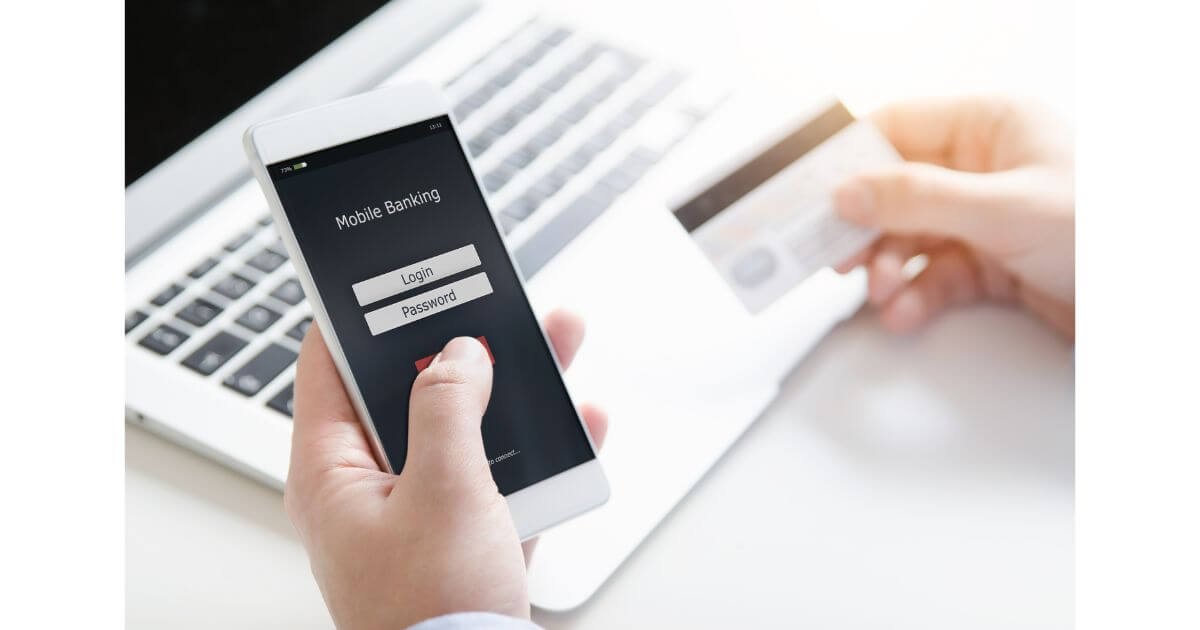
インスタグラムの現在のパスワードを忘れた時は、パスワードをリセットして、再度新しいパスワードを設定することになります。
プロフィール画面より右上の「三」>アカウントセンター>パスワードとセキュリティ>パスワードを変更>パスワードを変更するアカウントを選ぶ>パワードを忘れた場合をタップ>SMSでパスワードをリセットするリンクが発行>リンクを押し新しいパスワードを設定
現在のパスワードを調べることはアプリからはできませんが、この方法で新しいパスワードを設定することができるので、設定後にパスワードを管理していきましょう。
パスワードのリセットリンクが届かない場合
もし、パスワードのログインリンクが届かない場合は下記を確認してみましょう。
・メールアドレスが間違っている
・迷惑メールフォルダを確認
・入力したメールアドレスや電話番号が正しいか再確認
・アプリを最新に更新する
・電話番号がSMSが非対応プラン、もしくは受信拒否設定になっている
インスタグラムのパスワードを変更する方法

パスワードを変更する手順は、以下の通りです。
インスタのパスワードを変更する方法【iPhoneの場合】
インスタグラムのパスワードを変更する方法はこちらです。
インスタグラムにログインできている場合の方法になります。
インスタグラムのアプリを開き、画面右下のプロフィールアイコンをタップ>画面右上の「≡」アイコンをタップ>アカウントセンター>パスワードとセキュリティ>パスワード変更>アカウントを選ぶ>現在のパスワードを入力>新しいパスワードを入力
新しいパスワードの設定が完了したら、念のため、再度パスワードを確認し、適切に変更されていることを確認しましょう。
さらに、二段階認証の設定を追加することで、アカウントのセキュリティを一層強化することができます。
パスワードを変更した後は、新しいパスワードを安全な場所に保管するか、信頼できるパスワード管理ツールを使用して管理しましょう。
リセットリンクからパスワードを変更する方法
現在のパスワードが分からない場合にする手続きと同様、「パスワードを忘れた場合」からパスワードを変更することもできます。
インスタグラムのアプリを開き、ログイン画面で「パスワードを忘れた場合」のリンクをクリック>登録しているメールアドレス、ユーザー名、または電話番号を入力>SMSでパスワードをリセットするリンクが発行>リンクを押し新しいパスワードを設定
パスワード再設定のリンクが届くので、そこから新しいパスワードを入力しましょう。
インスタのパスワードを忘れた? パスワードなしで見る方法
Instagramはログインしないで見ることができます。
こちらの記事にログインしないで見るコツについて解説しているので、ご覧ください。
インスタグラムの機種変更時にパスワードを忘れた場合について-Q&A-
インスタグラムのパスワード忘れた!メールアドレスを変えた場合

インスタグラムにログインしたいのですが、パスワードを忘れてしまって、最近メールアドレスも変えたんですけど、ログインはできますか?
もちろん、ログインできるわよ。
メールアドレスを変えても、ログイン画面の「パスワードを忘れた場合」をタップして、電話番号を入力してログインリンクを発行してもらい、ログインする方法があります。
SMSにパスワードを変更するリンクが発行されるので、そこからログインしましょう。
また、インスタグラムがFacebookアカウントと連携している場合は、Facebookを使ってログインすることができるわ。ログイン画面で「Facebookでログイン」を選択しましょう。

インスタグラムの機種変更時にパスワードを忘れた場合について-まとめ-
インスタグラムの機種変更時に、パスワードを忘れた場合の対処法、現在のパスワードを忘れた時のリセット方法、ログインできない時にパスワードなしでログインする方法についてお伝えしていきました。
スマートフォンの機種変更でパスワードを忘れてしまってもログインが可能になります。
最後までご覧いただきまして、ありがとうございました。
Instagramを活用してフォロワーを増やし、さらに長期持続的なブログ集客も行いたい方へ!
1年で10,000PVを達成したブログ集客の秘訣をメルマガで発信中
↓↓↓
関連記事
インスタグラムのリールがアーカイブできるようになった!インスタグラムのリールをアーカイブするやり方とアーカイブから戻す(復元)方法:アーカイブできない時の対処法を解説!
インスタグラムDMの過去のメッセージを見る方法:インスタグラムDMの過去のメッセージが読み込めない!DMが消えた原因と解決策、iPhoneでインスタグラムDMを遡って見るには?
【2024年】インスタストーリーの画質が悪いiphoneやandroidの原因はコレ!写真や動画の画質が悪い理由と対処
インスタグラムのリミックスとは:インスタグラムでリミックスされたらどうする?インスタグラムのリミックスができない時の5つの問題点と対処法
インスタグラムのDMでの最初の挨拶の極意とは?最初の挨拶の例文と最初の一言を決めるための3つのテクニック
インスタグラムDMの話しかけ方をマスター!知らない人やビジネスでも使える初対面での話しかけ方で好印象を与える7つのコツ
DMに初めて送る挨拶でコミュニケーションが始まる3つのテクニック:インスタグラムのDMで最初に戻るには?誤送信や関係を再構築する方法
インスタグラムのハイライトのタイトルを文字なしする方法:文字のフォントを決めるコツとインスタグラムのハイライトの名前をおしゃれにする3つの方法

